İlan
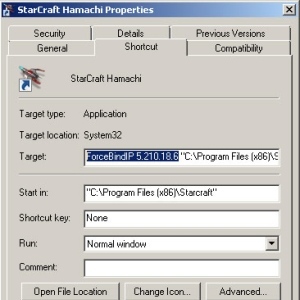 Evimde, sürekli İnternet bağlantısı gerektiren birkaç farklı cihazım var. Aynı cihazların birçoğu sürekli verimi pompalamaktadır. Bir kişisel bilgisayar, oyun ve iş hayatını (esas olarak) bir masaüstü üzerinden dengelemeye çalışan biri olarak, etrafta dolaşmak zor. Oyun oynarken tutarlı bir ping elde etmek için yaptığım her şeyi duraklatmak zorunda kalmak, oyun oynarken torrentleri güvenilir bir şekilde indirememek kadar sinir bozucu. Birinci dünya sorunları değil mi?
Evimde, sürekli İnternet bağlantısı gerektiren birkaç farklı cihazım var. Aynı cihazların birçoğu sürekli verimi pompalamaktadır. Bir kişisel bilgisayar, oyun ve iş hayatını (esas olarak) bir masaüstü üzerinden dengelemeye çalışan biri olarak, etrafta dolaşmak zor. Oyun oynarken tutarlı bir ping elde etmek için yaptığım her şeyi duraklatmak zorunda kalmak, oyun oynarken torrentleri güvenilir bir şekilde indirememek kadar sinir bozucu. Birinci dünya sorunları değil mi?
Aynı cihaza bağlanabilen iki İnternet bağlantınız varsa, iki kablosuz bağlantı, iki ethernet olsun bağlantı noktaları veya her ikisinin birleşimi, komut aracılığıyla çalıştırılan ücretsiz ve basit bir araç kullanarak uygulamalar arasındaki yükü dengeleyebilirsiniz hat.
ForceBindIP herhangi bir Windows uygulamasını belirli bir ağ arayüzüne bağlamayı mümkün kılar, böylece söz konusu uygulamayı başlattığınızda, söz konusu ağa ayrılan bant genişliğini kullanır bağ. Bu, çevrimiçi oyunlar oynarken yüksek bir gecikme yaşamadan nihayet büyük dosyaları indirebileceğiniz anlamına gelir.
ForceBindIP, NT / 2000 / XP / 2003 için olduğu gibi tanıtıldı, ancak benim için Windows 7'de iyi çalıştı. 32-bit bir sürümdeyseniz, uygulama % WinDir% \ system32. 64-bit işletim sistemleri yüklemeyi % WinDir% \ SysWOW64.
ForceBindIP'i kullanmak için yerel IP adresinize veya ağ arayüzünüzün GUID'sine ihtiyacınız olacaktır. Yerel IP'nizi nasıl bulacağınız aşağıda açıklanmıştır.
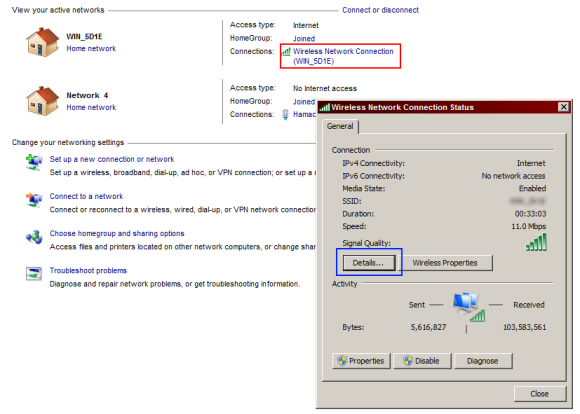
Şuraya gidin: Ağ ve Paylaşım Merkezi Kontrol Panelinizden. Önce kırmızı alanı, ardından da açıldığında maviyi tıklayın. Aşağıdakileri göreceksiniz.
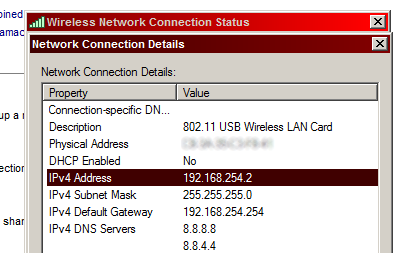
Bu sizin yerel IP adresiniz. Arayüzün GUID'ini herhangi bir nedenden dolayı kullanmak istiyorsanız, işlem biraz daha zordur. İşlemi daha kolay hale getirdiğinden, statik bir yerel IP adresi kullanmanızı öneririm.
Şimdi diyelim ki ethernet üzerinden başka bir ağa bağlanacağım (bu kablosuz bağlantıya göre öncelikli olacak). Ancak kablosuz İnternet bağlantımı kullanarak Chrome'u çalıştırmak istiyorum. Kablosuz ağınızın bağlantısını kesmeyin. Bağlı kalın, ardından komut isteminde aşağıdakileri çalıştırırsınız:
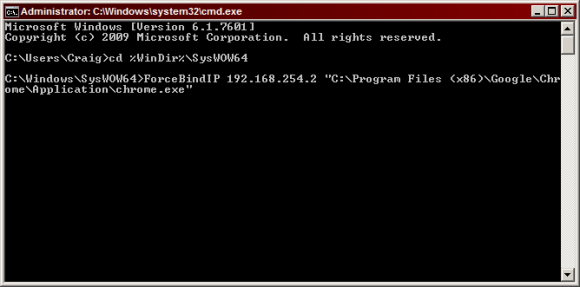
Enter tuşuna basıldığında, istenen işlem başlatılacak ve bu IP ile ilişkili ağ arabirimi üzerinden çalışacaktır. Tüm yolların içinde boşluk bulunan (Program Dosyaları klasörlerindeki her uygulama anlamına gelir) tırnak işaretleri içine alınması çok önemlidir. Bunun etkinliğinin kanıtına ihtiyacınız varsa, aşağıdaki gibi bir program çalıştırabilirsiniz. AdapterWatch Birden çok ağ arabiriminin gelen / giden yönlerine bakmak için.
ForceBindIP, belirli uygulamaları belirli bir ağ arabirimi üzerinden kalıcı olarak çalıştırmak için akıllı ve otomatik yollar oluşturmak için birçok şekilde kullanılabilir. Örneğin, aşağıdaki gibi bir program kullanabilirsiniz: Başlangıç Kontrol Paneli gizli başlangıç öğelerinin komutlarını ve parametrelerini düzenlemek için. Bu şekilde, programları Windows başlangıcında bir ağ arabirimi üzerinden zorlayabilirsiniz.
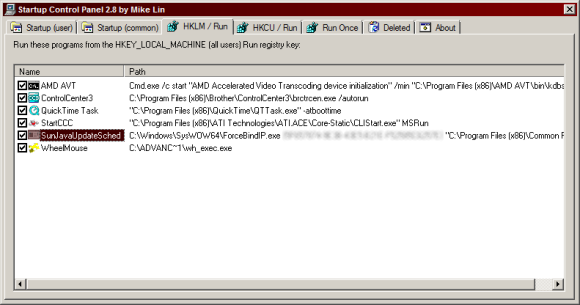
ForceBindIP'i kullanarak masaüstü kısayolları da oluşturabilirsiniz.
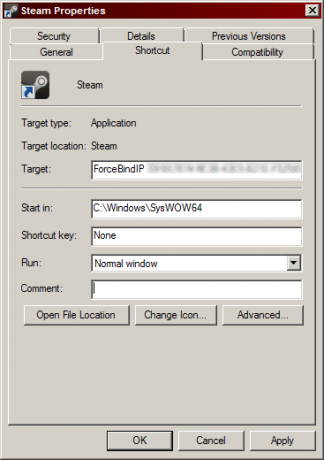
Hatta herhangi bir uygulamayı belirli bir arayüz üzerinden kolayca çalıştırmama izin verecek bağlam menüsü öğeleri ayarlayabileceğim kadar ileri gittim. burada yapmayı öğren. StackExchange'e katkıda bulunanlara bu konuda yardımcı oldukları için teşekkür ederiz!
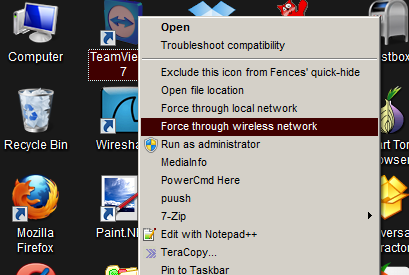
ForceBindIP, beni birçok yönden kurtaran ve çevrimiçi deneyimimi çok daha hızlı ve daha az acı veren harika, eşsiz bir uygulamadır. Uzun zamandır böyle bir çözüm aradıktan sonra, bu hafta bulmayı başardım ve gerçek bir hediye. ForceBindIP'in çalışmasını sağlamakta sorun yaşıyorsanız bana bir yorum bırakın, ben de yardımcı olacağım.
Craig, bir web girişimcisi, bağlı kuruluş pazarlamacısı ve Florida'dan blog yazarıdır. Daha ilginç şeyler bulabilir ve Facebook'ta onunla iletişime geçebilirsiniz.


